Как выровнять по нижнему краю в Microsoft Word для Office 365
Если вы когда-либо нажимали Enter несколько раз, чтобы переместить текст в конец страницы в документе Word, то вы не одиноки.
Многие пользователи Word выберут этот подход, поскольку нет очевидного способа расположить текст внизу документа.
Но позже это может вызвать проблемы, поскольку каждый разрыв строки, который вы добавляете при нажатии Enter, технически является частью документа, а это означает, что ваше позиционирование может быть затронуто, если вы добавите больше содержимого.
Наш учебник ниже покажет вам еще один способ вертикального выравнивания текста по нижней части страницы в Microsoft Word.
Программы для Windows, мобильные приложения, игры - ВСЁ БЕСПЛАТНО, в нашем закрытом телеграмм канале - Подписывайтесь:)
Как разместить текст внизу в документе Word
- Откройте документ.
- Выберите текст для перемещения.
- Нажмите на Макет вкладка
- Нажмите на Настройка страницы кнопка.
- Выбрать Макет вкладка
- Выберите Вертикальное выравнивание раскрывающийся список и выберите Нижний.
- Нажмите ХОРОШО.
Наше руководство продолжается ниже дополнительной информацией о том, как выровнять часть текста на одной из ваших страниц по нижней части страницы, включая изображения этих шагов.
Вы также можете ознакомиться с нашим руководством по центрированию текста по вертикали для получения дополнительной информации о размещении текста в середине страницы.
Новые документы, которые вы создаете в Microsoft Word, по умолчанию будут выравнивать содержимое по верхней части страницы.
Это означает, что когда вы начнете печатать, текст появится в самой верхней строке документа. Это очень распространенное требование для большинства документов, и многие люди считают, что это именно то, что им нужно.
Но иногда вы можете столкнуться с ситуацией, когда вам нужно, чтобы ваш текст был выровнен по нижнему краю страницы. Это означает, что введенный вами текст будет отображаться в самой нижней строке документа, а затем будет перемещаться на строку вверх по мере добавления текста.
Наше руководство ниже покажет вам, как переключиться на выравнивание по нижнему краю в Microsoft Word, изменив параметр вертикального выравнивания в меню «Параметры страницы».
Как выровнять по нижнему краю страницы в Microsoft Word (руководство с иллюстрациями)
Действия, описанные в этой статье, были выполнены в Microsoft Word для Office 365, но они будут работать и в большинстве других последних версий Microsoft Word.
Шаг 1: Откройте документ в Word.
Шаг 2: Выберите Макет вкладку в верхней части окна.
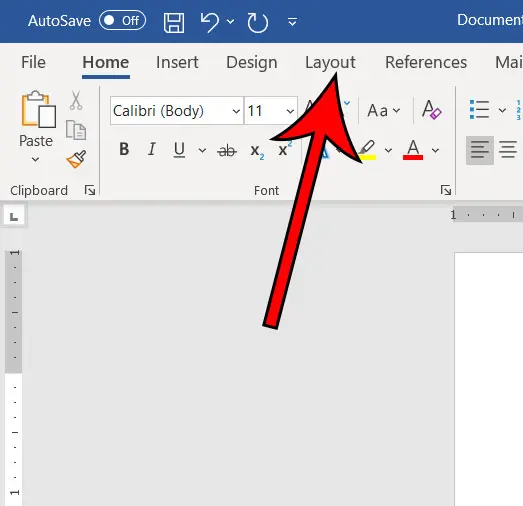
Шаг 3: Нажмите маленькую Настройка страницы кнопку в правом нижнем углу Настройка страницы участок ленты.
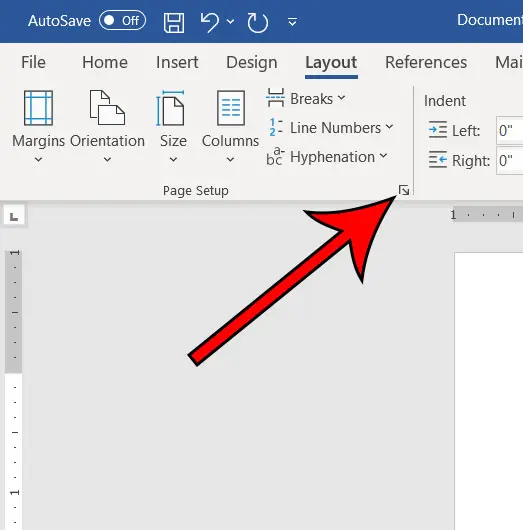
Шаг 4: Выберите Макет вкладку в верхней части окна.
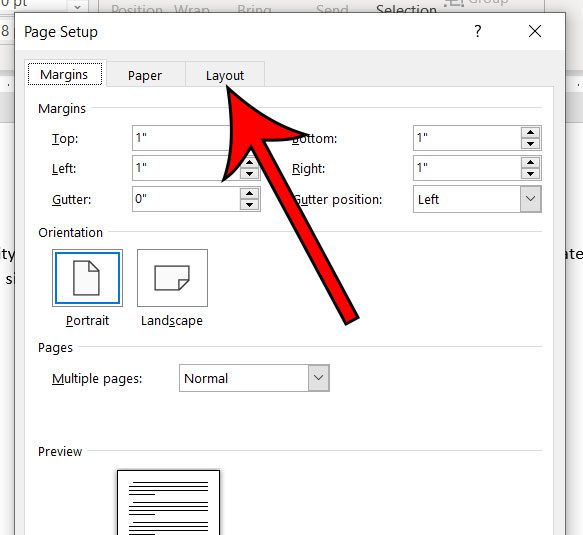
Шаг 5: Нажмите на Вертикальное выравнивание выпадающее меню и выберите Bоттом вариант.
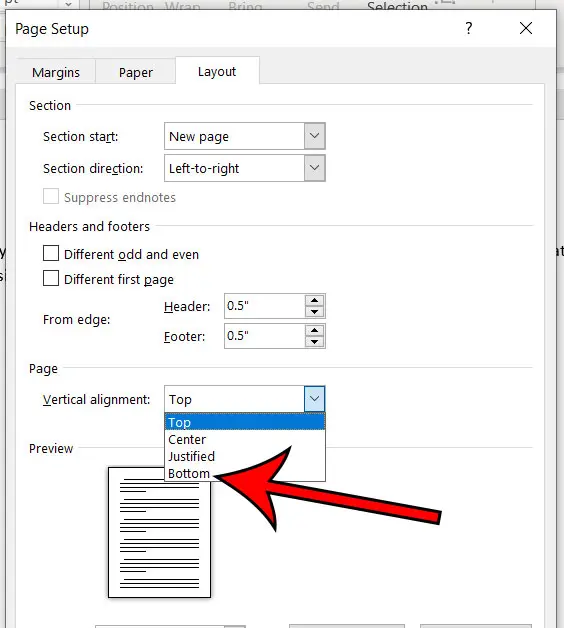
Шаг 6: Нажмите ХОРОШО чтобы применить изменение.
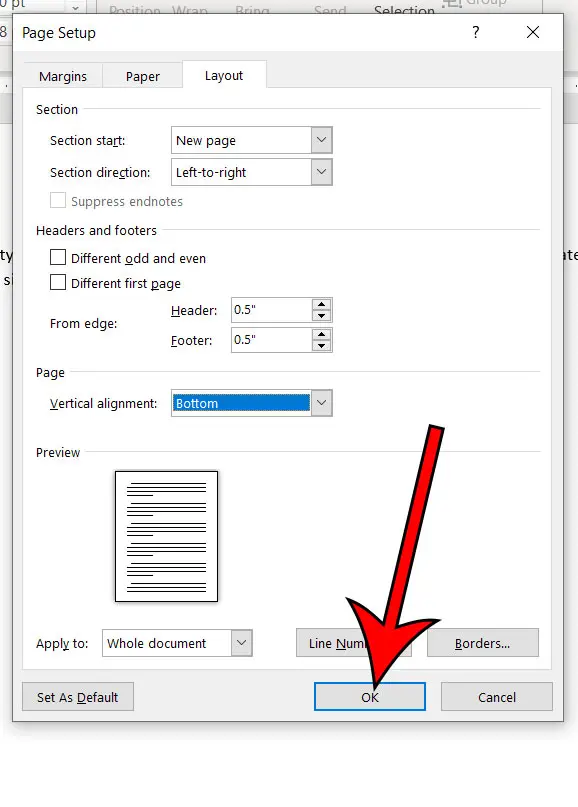
Теперь вы должны увидеть, что содержимое вашего документа выровнено по нижней части страницы, а не по верхней.
Теперь, когда вы знаете, как расположить текст внизу страницы в документах Microsoft Word, вы сможете быстро настроить вертикальное положение части текста на странице, если вам нужно, чтобы он располагался внизу, а не вверху.
Продолжить чтение
Связанный
Программы для Windows, мобильные приложения, игры - ВСЁ БЕСПЛАТНО, в нашем закрытом телеграмм канале - Подписывайтесь:)
